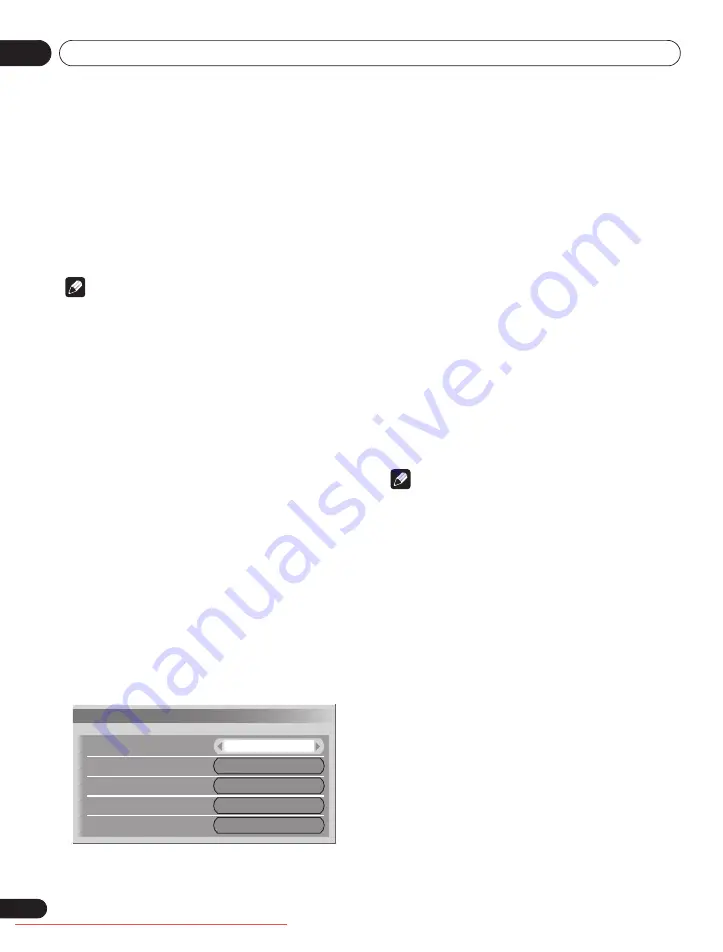
Utilisation avec un autre appareil
12
68
Fr
P+:
Affiche l’image suivante en écran normal ou en plein écran.
ROUGE:
L’image est affichée sur la totalité de l’écran. Pour quitter
l’affichage plein écran, appuyez sur
RETURN
.
VERT:
L’image affichée est tournée dans le sens des aiguilles d’une
montre. A chaque pression, l’image tourne dans l’ordre: 90°, 180°,
puis 270°.
HOME MENU:
Cette touche permet de quitter la fonction Home Gallery.
Remarque
• Veillez à ne pas afficher la même image pendant une longue
période. Cela pourrait causer le brûlage d’écran/la rémanence
d’image.
• Les images inférieures à 1024 x 768 pixels sont affichées avec
un entourage vide.
Lancement de l’écran de configuration de
diaporama
Un écran de vignettes étant affiché, appuyez sur
VERT
pour ouvrir
l’écran de définition du diaporama, c’est-à-dire de la fonction qui
affiche les images l’une après l’autre.
1
Sélectionnez “Mode affichage” (
/
).
2
Sélectionnez “Normal” ou “Plein” (
/
).
Si vous avez sélectionné “Plein”, chaque image du diaporama
occupe la totalité de l’écran.
3
Sélectionnez “Ordre de lecture” (
/
).
4
Sélectionnez “Ordre des noms” ou “Aléatoire” (
/
).
5
Sélectionnez “Mode répétition” (
/
).
6
Sélectionnez “Temps individuel” ou “Boucle” (
/
).
Si vous avez sélectionné “Boucle”, le diaporama se répète jusqu’à
ce que vous appuyiez sur
RETURN
.
7
Sélectionnez “Mode de lecture” (
/
).
8
Sélectionnez “Auto” ou “Manuel” (
/
).
Si vous avez sélectionné “Auto”, les images changent
automatiquement aux intervalles spécifiés.
Si vous avez sélectionné “Manuel”, les images changent chaque fois
que vous appuyez sur
P +/P –
.
9
Si vous avez sélectionné “Auto” au cours de l’opération 8,
utilisez
/
pour sélectionner “Intervalle(sec)” puis précisez la
durée d’affichage de chaque image au moyen de
/
.
Vous avez le choix entre 3 secondes, 5 secondes, 10 secondes, 20
secondes, 30 secondes, 60 secondes et 90 secondes.
10 Pour lancer l’écran du diaporama, appuyez sur RETURN pour
afficher l’écran de vignettes puis appuyez sur ROUGE.
Pour quitter la fonction Home Gallery, appuyez sur
HOME MENU
.
Lancement du diaporama
Après avoir défini les paramètres du diaporama, vous pouvez le
lancer et obtenir l’affichage des images, l’une après l’autre.
1
Pour lancer l’écran de diaporama, appuyez sur ROUGE quand
un écran de vignettes est affiché.
Si vous avez sélectionné “Auto” pour “Mode de lecture”, les images
sont changées automatiquement aux intervalles spécifiés.
Si vous avez sélectionné “Manuel” pour “Mode de lecture”, utilisez
P +/P –
pour changer les images.
Tandis que les images changent automatiquement, vous pouvez
arrêter momentanément cette opération pendant environ 90
secondes en appuyant sur
ROUGE
. Pour reprendre le diaporama,
appuyez de nouveau sur
ROUGE
.
2
À la fin du diaporama, appuyez sur RETURN pour rétablir
l’écran de vignettes ou appuyez sur HOME MENU pour quitter la
fonction Home Gallery.
Remarque
• Quand une pause est réalisée pendant un diaporama, l’écran
passe automatiquement à l’image suivante après cinq minutes.
• Si aucune opération n’est réalisée pendant cinq minutes, la
fonction Home Gallery est annulée automatiquement sauf
quand le diaporama est lu avec “Boucle” sélectionné pour le
“Mode répétition”.
Réglage de la qualité d’image
Un écran de vignettes étant affiché, appuyez sur
JAUNE
. Le même
écran de réglage d’image que la source PC est affiché. Pour la
marche à suivre, voir page 31.
Mode affichage
Configuration diaporama
Ordre de lecture
Ordre des noms
Mode répétition
Temps Individuel
Mode de lecture
Auto
Intervalle(sec)
3
Normal
PDP-LX6090_Fre.book Page 68 Monday, February 25, 2008 10:13 AM
















































